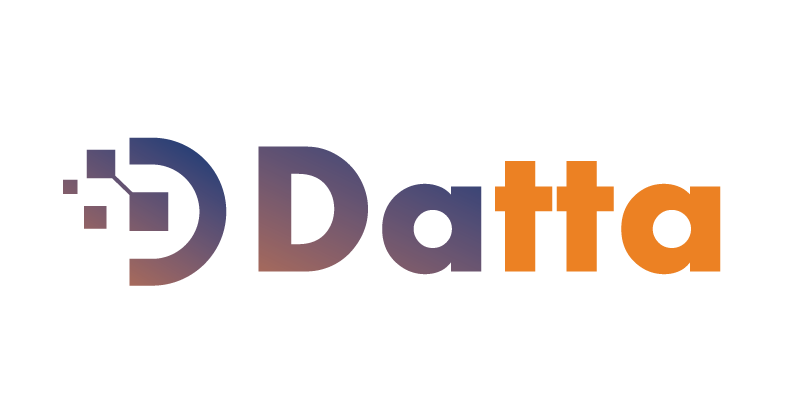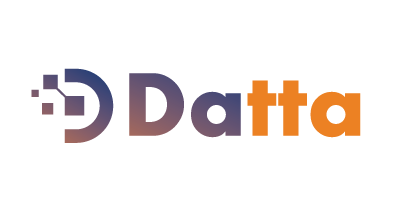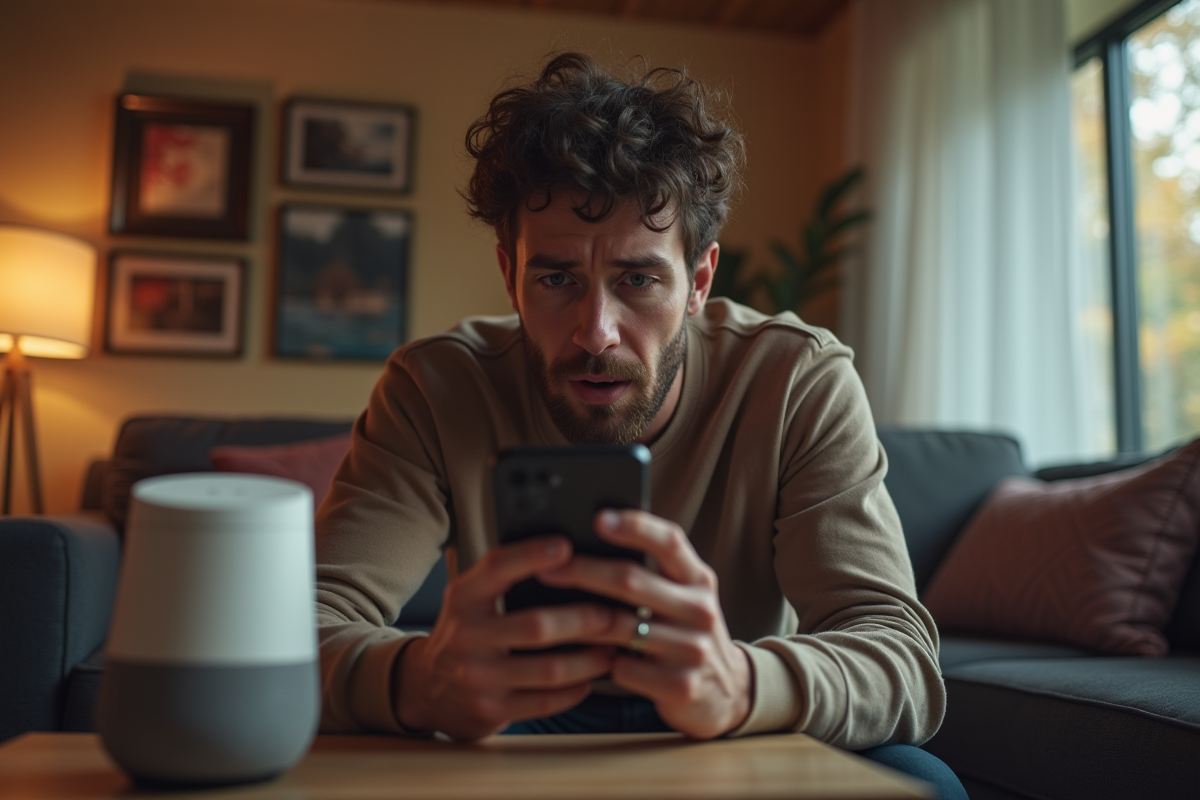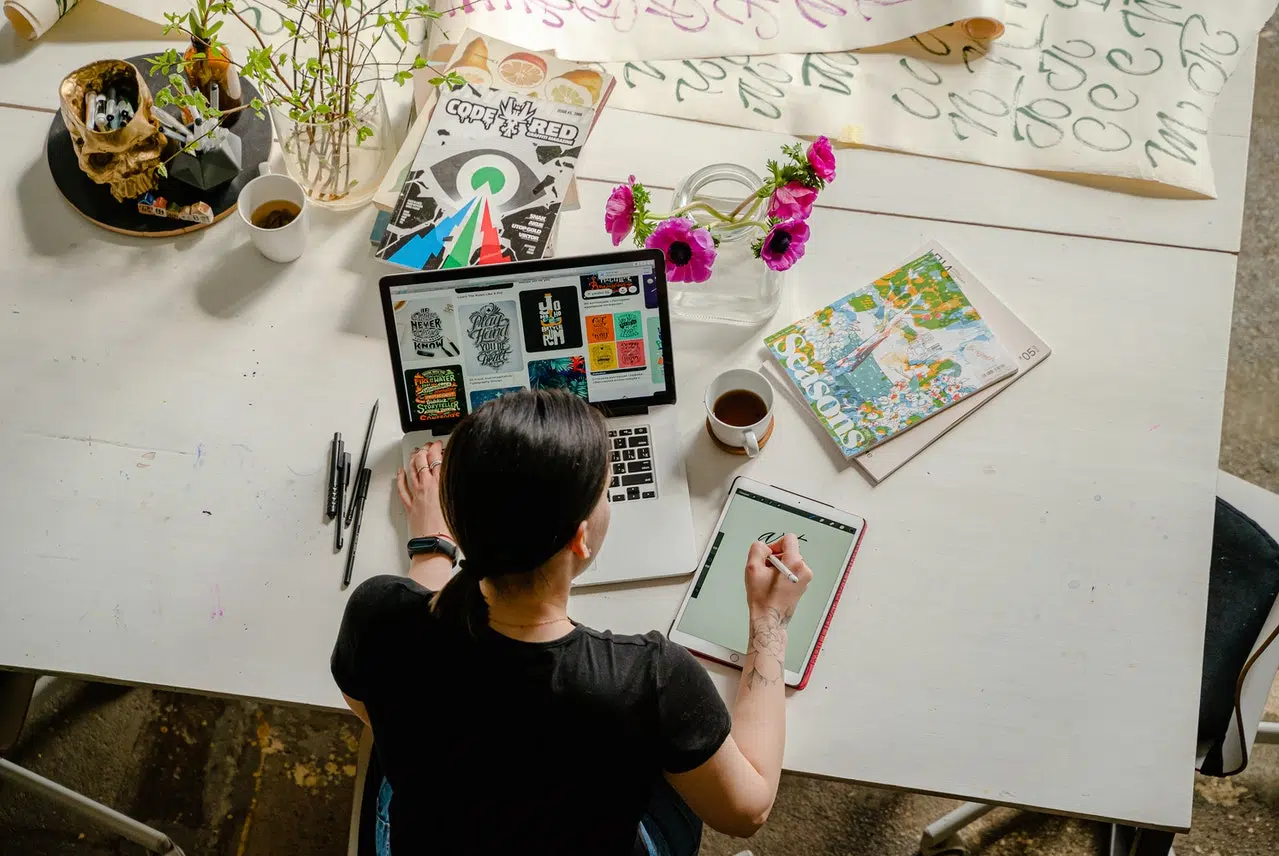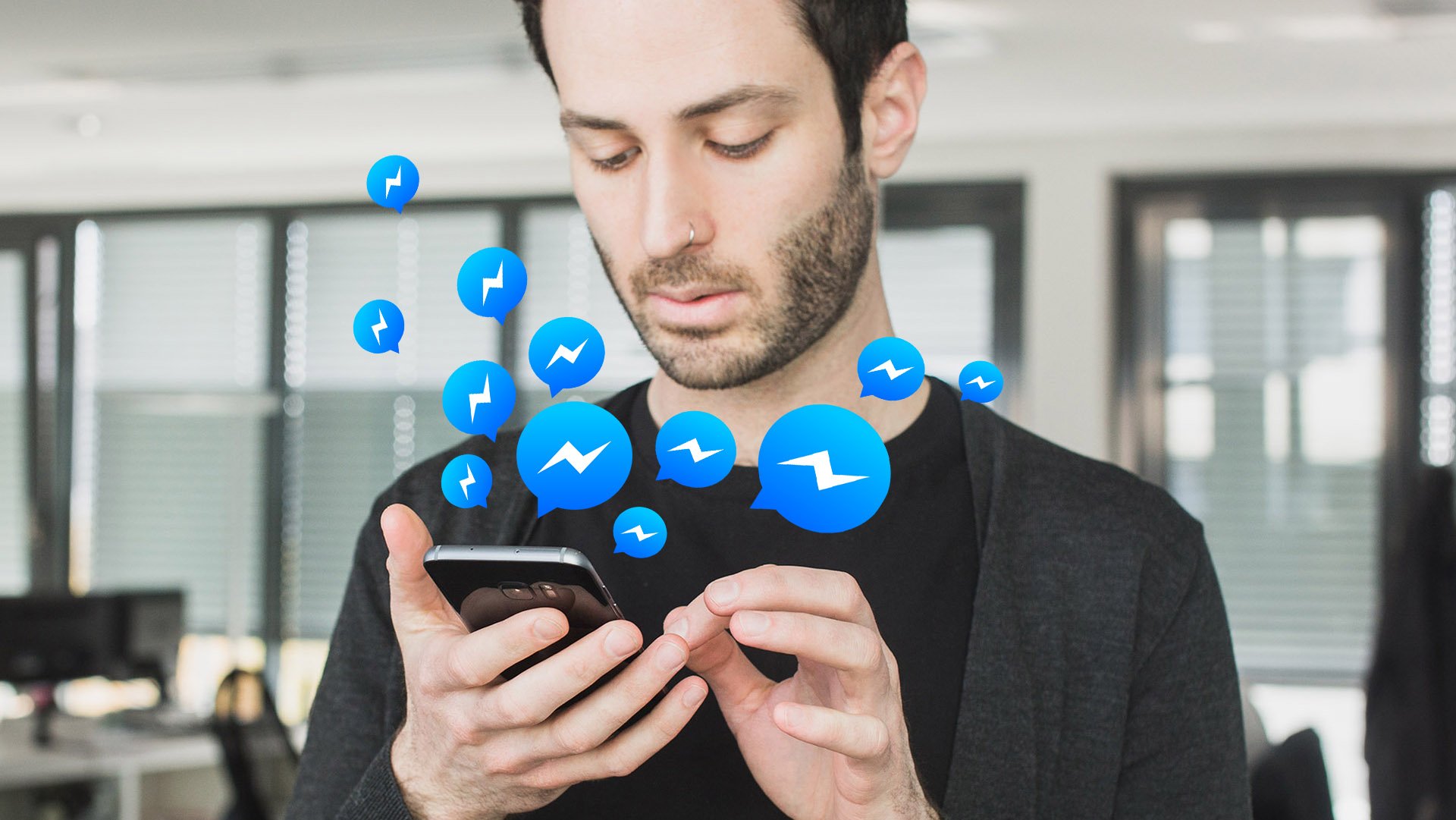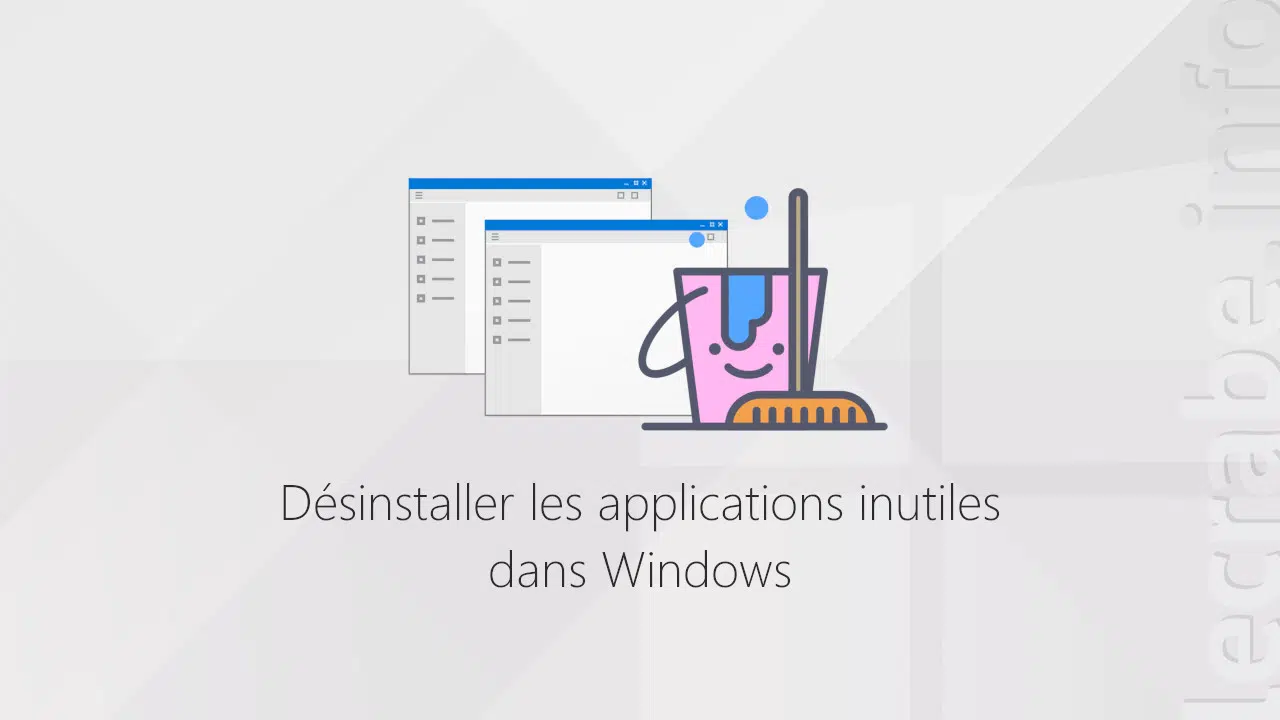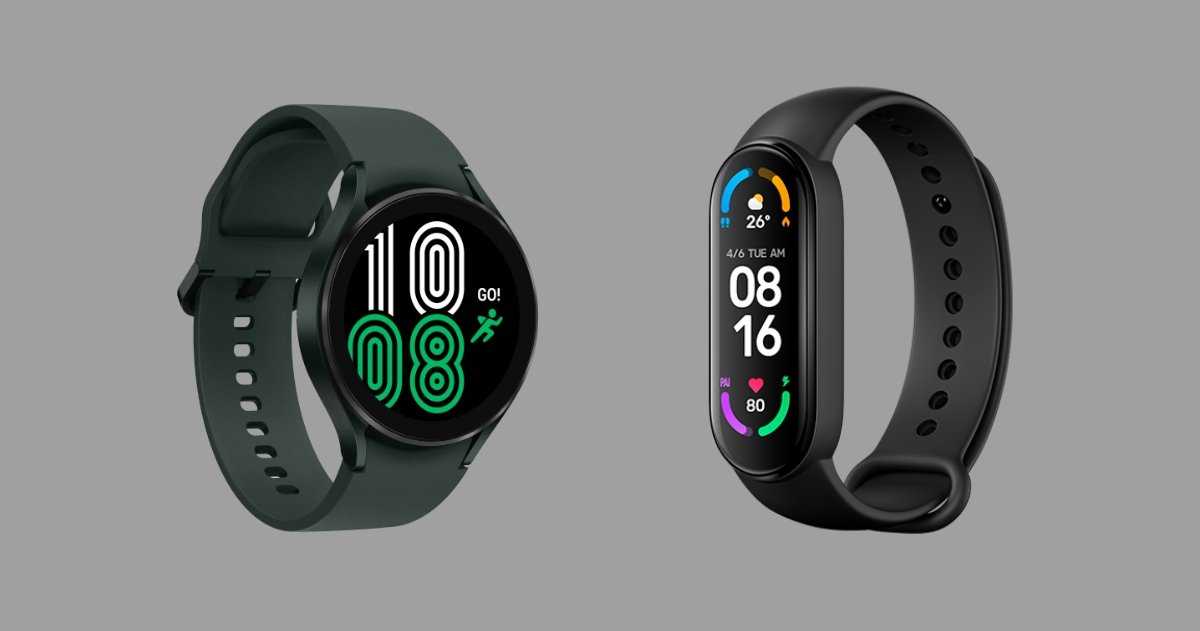Les assistants virtuels comme Google Assistant sont devenus des compagnons indispensables pour simplifier nos vies, mais parfois, leur configuration peut poser problème. Vous avez peut-être déjà tenté de configurer un nouvel appareil à proximité en utilisant la commande ‘OK Google, configurer mon appareil à proximité’ sans succès.
Ce type de problème peut être frustrant, surtout quand tout semble bien connecté et que les étapes ont été suivies à la lettre. Il est alors fondamental de comprendre pourquoi cela ne fonctionne pas et quelles solutions peuvent être envisagées pour résoudre ce dysfonctionnement.
Préparer votre appareil pour la configuration
Pour que l’Assistant Google puisse configurer un appareil à proximité, certaines étapes préparatoires sont nécessaires. Commencez par vous assurer que votre appareil Android est à jour. Les versions obsolètes peuvent causer des problèmes de compatibilité.
Ouvrez l’application Google ou Google Home sur votre appareil. Ces applications sont essentielles pour gérer et configurer les appareils intelligents. Vérifiez que vous êtes connecté au même réseau Wi-Fi que celui de l’appareil à configurer. La synchronisation des deux appareils sur le même réseau facilite grandement le processus.
Vérification des paramètres de votre appareil Android
Pour garantir une configuration sans accroc, suivez les étapes ci-dessous :
- Accédez à l’application Paramètres de votre appareil.
- Allez dans la section Appareils et partage.
- Activez les options Rechercher des appareils et Partage à proximité.
Ces paramètres permettent à votre appareil de détecter et de se connecter aux appareils à proximité. Assurez-vous aussi que le Bluetooth et le Wi-Fi sont activés. Sans cela, l’Assistant Google ne pourra pas établir une connexion stable.
En suivant ces recommandations, vous maximiserez vos chances de réussir la configuration de votre appareil avec l’Assistant Google. Si des problèmes persistent, vérifiez les paramètres de votre réseau ou consultez l’aide en ligne de Google pour des solutions spécifiques.
Activer les paramètres nécessaires
Pour garantir une configuration fluide, accédez à l’application Paramètres de votre appareil Android. Dans cette application, plusieurs options doivent être activées afin de permettre à l’Assistant Google de détecter et de configurer les appareils à proximité.
Dans la section Appareils et partage, vous trouverez les options suivantes :
- Rechercher des appareils : activez cette option pour que votre appareil puisse détecter les appareils à proximité.
- Partage à proximité : cette fonctionnalité permet de partager des fichiers et des liens entre appareils Android.
Le Bluetooth et le Wi-Fi doivent aussi être activés. Ces technologies sans fil sont majeures pour établir une connexion stable entre vos appareils. Sans elles, l’Assistant Google ne pourra pas fonctionner correctement.
Vérifications supplémentaires
Si, malgré ces réglages, la configuration échoue, vérifiez les mises à jour. Les versions obsolètes d’Android ou des applications Google peuvent poser des problèmes de compatibilité. Accédez à l’onglet Mise à jour du système dans les Paramètres pour vous assurer que votre appareil dispose des dernières versions logicielles.
Si les problèmes persistent, vous pourriez désactiver et réactiver les options de partage et de détection des appareils pour réinitialiser les paramètres. Cette action peut parfois résoudre des dysfonctionnements mineurs.
Configurer votre appareil avec Ok Google
Pour configurer un appareil à proximité avec Ok Google, assurez-vous que le Bluetooth et le Wi-Fi sont activés sur votre appareil Android. Ces deux technologies sans fil permettent une communication efficace et stable entre les appareils.
Ouvrez l’application Google ou Google Assistant. En utilisant la commande vocale ‘Ok Google’, vous pourrez accéder directement aux options de configuration. Assurez-vous que votre appareil cible est sous tension et à proximité.
Étapes de configuration
- Dites ‘Ok Google, configurer un nouvel appareil’.
- Sélectionnez votre appareil cible dans la liste des appareils détectés.
- Suivez les instructions à l’écran pour finaliser la configuration. Cela inclut la connexion au réseau Wi-Fi, la synchronisation des paramètres et l’activation des fonctionnalités spécifiques.
Si la configuration échoue, vérifiez que votre appareil cible est compatible avec l’Assistant Google. Les téléviseurs, les Mi Box 4 et les Beyond TV sont quelques exemples de dispositifs couramment compatibles.
En cas de persistance des problèmes, vous pourriez redémarrer les appareils ou réinitialiser les paramètres réseau. Parfois, désactiver puis réactiver le Bluetooth ou le Wi-Fi peut aussi résoudre certains dysfonctionnements mineurs.
Résoudre les problèmes courants de configuration
Lorsque la configuration de votre appareil avec Ok Google échoue, plusieurs étapes permettent de résoudre ces problèmes. D’abord, vérifiez que les services Google Play sont à jour. Ces services sont essentiels pour le bon fonctionnement de l’Assistant Google et de la configuration des appareils à proximité.
Si le problème persiste, essayez de redémarrer votre appareil Android ainsi que l’appareil cible. Parfois, une simple réinitialisation peut résoudre des conflits logiciels. Accédez aussi à l’application Paramètres sur votre appareil Android et assurez-vous que les options Bluetooth et Wi-Fi sont activées. Une connexion stable est fondamentale pour une configuration réussie.
Étapes supplémentaires pour la résolution
- Accédez à la section Appareils et partage dans l’application Paramètres.
- Activez l’option Rechercher des appareils pour permettre à votre appareil Android de détecter des appareils à proximité.
- Vérifiez que l’option Partage à proximité est activée pour faciliter la communication entre les appareils.
Pour les dispositifs tels que les téléviseurs, la Mi Box 4 et le Beyond TV, assurez-vous qu’ils sont compatibles avec l’Assistant Google et que les dernières mises à jour logicielles sont installées. Si la configuration échoue toujours, essayez de désactiver puis de réactiver l’option des appareils à proximité dans les paramètres de votre appareil Android.